بررسی و آموزش پلتفرم تریدینگ ویو (TradingView)
یکی از پلتفرمهای تحت وب که امکان مشاهده قیمت بازارهای مالی مانند ارزهای دیجیتال را برای کاربران فراهم میکند، پلتفرم تریدینگ ویو (Tradingview) است.
یادگیری نحوه کار با نرمافزار تریدینگ ویو (Tradingview)، از گامهای مهمی است که برای شروع آموزش تحلیل تکنیکال به کار میآید.
در این مقاله قصد داریم تا آموزش کاملی از نحوه کار با تریدینگ ویو و استفاده از تنظیمات آن را مورد بررسی قرار دهیم.
نکات کلیدی
- تریدرها در هر سطحی که باشند، همواره به دنبال ابزارهای مناسب تحلیل تکنیکال هستند. یکی از ابزارهای کاربردی و معروف در این حوزه، پلتفرم تریدینگ ویو است که امکانات زیادی در اختیار تریدرها قرار میدهد.
- امکان عضویت رایگان در تریدینگ ویو وجود دارد؛ اما با خرید اشتراکهای پریمیوم میتوانید به امکانات بسیار زیادی دسترسی داشته باشید که البته این مورد را به تریدرهای حرفهای پیشنهاد میکنیم.
- با ورود و ثبتنام در وبسایت رسمی Tradingview یا دانلود اپلیکیشنهای موبایلی آن، میتوانید به راحتی روی نمودار ارزهای دیجیتال یا سهام موجود در بازار فارکس، تحلیل خود را انجام دهید.
تریدینگ ویو (TradingView) چیست؟
معاملهگرانی که به دنبال تحلیل تکنیکال هستند، همواره به یک ابزار تحلیل چارت قدرتمند با امکانات کافی نیاز دارند. یکی از گزینههای کاربردی برای کاربران مبتدی و حرفهای، استفاده از ابزارهای تریدینگ ویو است.
پلتفرم تریدینگ ویو، خدمات معاملاتی متعددی را جهت تحلیل نمودارهای مختلف ارائه میدهد که در کنار این موارد، امکان عضویت رایگان نیز دارد.
اگر بدون آموزش یا مطالعه درباره کاربرد ابزارهای تریدینگ ویو، به قسمت تحلیل نموداری قیمت ارزها وارد شوید، ممکن است در همان نگاه اول این محیط برایتان ظاهر ترسناکی داشته باشد.
اما در ادامه این مقاله، آموزش جامعی از نحوه استفاده از امکانات تریدینگ ویو را شرح میدهیم تا به راحتی بتوانید با این پلتفرم کار کنید.
برای آموزش تحلیل تکنیکال کلیک کنید
تریدینگ ویو چه خدماتی ارائه میدهد؟
برخی از خدماتی که پلتفرم Tradingview به کاربرانش ارائه میدهد عبارتند از:
- شخصیسازی اندیکاتورهای تکنیکال
- مشاهده قیمت انواع ارز و دارایی و تحلیل آنها در بازارهای مالی
- امکان استفاده از انواع خطوط، اشکال و الگوها روی چارت
- امکان استفاده از پلتفرم تحت وب و اپلیکیشن در موبایل
- ارائه خدمات رایگان و پریمیوم به کاربران
- امکان استفاده از تحلیلها و توصیههای آموزشی در شبکه اجتماعی تریدینگ ویو
نحوه خرید اشتراک تریدینگ ویو
استفاده از تریدینگ ویو برای عموم رایگان است؛ اما در کنار اکانت رایگان، میتوانید با استفاده از اشتراکهای پولی Tradingview، از تعداد اندیکاتور بیشتری استفاده کرده و چند نمودار را به صورت همزمان مشاهده کنید.
البته برای شروع کار با تریدینگ ویو، ایجاد یک حساب رایگان با یک چارت و سه اندیکاتوری که به طور پیشفرض در اختیار شما قرار میدهد، کافی است.
در تصویر زیر تفاوت بین پکیجها به همراه قیمت آنها برای یک سال اشتراک، قابل مشاهده است:

اکانت رایگان و پریمیوم تریدینگ ویو چه تفاوتی با هم دارند؟
نرم افزار تریدینگ ویو (Tradingview) در حالت رایگان نیز امکانات بسیار زیادی در اختیار کاربران قرار میدهد که حتی افراد تازهکار نیز میتوانند بدون خرید اکانت پریمیوم، به راحتی تحلیلهای خود را انجام دهند.
اما به مرور و با رشد تریدر در بازارهای مالی و افزایش مهارت تکنیکالی وی، خرید یکی از پکیجهای پریمیوم، سرمایهگذاری خوبی برای او محسوب میشود.
مسلما اکانتهای پولی نسبت به اکانت رایگان، ویژگیهای بیشتری در اختیار تریدرها قرار میدهند.
به عنوان مثال؛ امکان گرفتن بک تست در تایم فریمهای کمتر از روزانه در نسخه رایگان تریدینگ ویو وجود ندارد و برای استفاده از این قابلیت، تریدر باید اشتراک پریمیوم خریداری کند.
بک تست گرفتن استراتژی معاملاتی، تمرینی است که یک تریدر بعد از یادگیری مفاهیم پایه، به منظور رشد مهارت خود به آن نیاز دارد.
از دیگر امکاناتی که در پلنهای پریمیوم (Premium) تریدینگ ویو وجود دارد، دسترسی به اندیکاتورهای بیشتر است.
اگرچه در نسخه رایگان تریدینگ ویو هم امکان استفاده از اندیکاتورهای زیادی وجود دارد؛ اما تعدادی از اندیکاتورهای کاربردی فقط برای کاربرانی که اشتراک پریمیوم دارند قابل استفاده است.
علاوه بر این؛ امکان تقسیم صفحه نمایش به 6،4 یا 8 قسمت به طوری که چندین بازار را به صورت همزمان زیر نظر داشته باشیم نیز در پلنهای پریمیوم قابل دسترس است.
بیشتر بخوانید: تفاوت انواع اکانت تریدینگ ویو و نحوه خرید آنها
چگونه برنامه تریدینگ ویو را دانلود و نصب کنیم؟
تریدینگ ویو یک پلتفرم مبتنی بر وب است و شما میتوانید خیلی راحت با ورود به سایت tradingview.com از این پلتفرم استفاده کنید.
اما چنانچه استفاده از اپلیکیشن موبایل یا دسکتاپ برایتان راحتتر است، میتوانید با مراجعه به سایت tradingview.com، از منوی بالای صفحه گزینه More را انتخاب کنید و اپلیکیشن مورد نظر خود را برای سیستم عامل اندروید، iOS یا ویندوز دانلود و نصب نمایید.

ثبتنام و ورود به سایت تریدینگ ویو
برای استفاده از قابلیتهای نرم افزار تریدینگ ویو (Tradingview)، ابتدا باید یک اکانت کاربری در این پلتفرم بسازید.
برای این کار، وارد صفحه اصلی سایت تریدینگ ویو به آدرس tradingview.com شده و روی دکمه Get Started در گوشه راست بالای صفحه کلیک کنید.

در صورت تمایل به خرید اکانت پریمیوم، یکی از برنامههای +Pro ،Pro یا Premium را انتخاب کنید.
در غیر این صورت؛ گزینه Try free basic را انتخاب نمایید. همچنین کمی پایینتر میتوانید مقایسهای از پلنهای مختلف را مشاهده کنید.
در مرحله بعدی؛ بایستی یکی از گزینههای ورود از طریق گوگل، فیسبوک، توییتر، یاهو، اپل یا لینکدین را انتخاب نمایید. بعد از آن، حساب رایگان شما در تریدینگ ویو ایجاد شده و میتوانید وارد حساب کاربری خود شوید.
آموزش استفاده از ابزارهای تریدینگ ویو
در این بخش قصد داریم تا ابزارهای مهم نرم افزار تریدینگ ویو را مورد بررسی قرار دهیم:

مجموعه ابزار شماره 1
این مجموعه، تمام ابزارهای مربوط به کشیدن روی نمودار را شامل میشود.
چنانچه روی هر ابزار کلیک راست کنید، گزینههای اضافی را خواهید دید. بعضی از ابزارها حرفهایتر از بقیه هستند اما نگران نباشید؛ برای شروع و آموزش Tradingview، ابزارهای از قبل تنظیم شده نیز مناسب و کافی هستنند.
مجموعه ابزار شماره 2
در این مجموعه، ابزارهایی برای تغییر ظاهر نمودار وجود دارند.
به عنوان مثال در این قسمت میتوانید انواع نمودارهای شمعی، خطی، ناحیهای و … را انتخاب کنید. علاوه بر این؛ یک نوار جستجو در سمت چپ نیز وجود دارد که میتوانید برای تغییر دارایی از آن استفاده کنید.
دکمه دیگری که در این بخش مهم است، دکمه اندیکاتورها و استراتژیها است که با کمک آن میتوانید الگوهای تحلیلی آماده مانند میانگین متحرک را به چارت خود اضافه نمایید.
بیشتر بخوانید: معرفی استراتژیهای معاملاتی ارز دیجیتال
مجموعه ابزار شماره 3
در این مجموعه، ابزار trading panel برای ترید ایجاد شده که به کمک آن میتوانید از بین کارگزارهای همکار با تریدینگ ویو، در صورت داشتن حساب نزد آنها، معاملات خود را به راحتی انجام دهید.
گزینه کاربردی دیگری که در این مجموعه قرار دارد، Strategy Tester است که به کمک آن میتوانید از استراتژی خود بک تست بگیرید.
مجموعه ابزار شماره 4
این مجموعه ابزار، بیشتر برای آگاهی از اخبار مربوط به بازارهای مالی و دسترسی به آیتمهای شبکه اجتماعی تریدینگ ویو است.
در این قسمت میتوانید واچ لیست خود را شخصیسازی کنید، به وسیله پیام با کاربران دیگر در ارتباط باشید، ایدهها و آموزشهای مربوط به تحلیل تکنیکال را مشاهده کنید و به تقویم شخصی خود دسترسی داشته باشید.
همچنین میتوانید برای اطلاع از قیمت یک دارایی خاص آلارم خود را تنظیم نمایید.
بیشتر بخوانید: راهنمای جامع وبسایت Cryptocurrency Alert (قسمت اول)
چگونه نرم افزار تحت وب تریدینگ ویو را شخصیسازی کنیم؟
همانطور که میدانید؛ تنظیمات روی نمودار هر شخص با شخص دیگر متفاوت است.
به عنوان مثال، شما میتوانید روی چارت خود رنگها، محورها، خطوط، اندیکاتورها و … را شخصیسازی کنید تا درک و خواندن چارت برای شما راحتتر شود.
برای این کار، ابتدا باید روی یک نمودار در پلتفرم تریدینگ ویو کلیک راست کرده و روی گزینه Settings کلیک نمایید.
از این منو میتوان برای ریست کردن نمودار و تنظیم دریافت ایمیل هشدار قیمتی نیز استفاده کرد.
با کلیک روی settings، به قسمت تنظیمات چارت تحت عنوان Chart Settings وارد میشوید که میتوانید با تنظیم گزینههای متعددی که در اختیارتان قرار دارد، چارت خود را شخصیسازی کنید.
در ادامه برخی از ویژگیهای موجود در این منو (تصویر زیر) را شرح میدهیم.

- Symbol: در این قسمت میتوانید اشکال و ظاهر مربوط به نمودار شمعی را تغییر دهید. به عنوان مثال، این امکان وجود دارد که هر قسمت از کندلهای روی نمودار را با رنگ دلخواه خود تنظیم کنید.
- Status Line: این گزینه به شما این امکان را میدهد که ویژگیهای موجود در قسمت بالا سمت چپ نمودار را تغییر دهید. به عنوان مثال، میتوانید دکمه میانبر خرید و فروش را تغییر دهید.
- Scale: با استفاده از این گزینه، میتوانید تغییراتی را بر روی دنبالکنندههای قیمت انجام دهید. به عنوان مثال؛ این امکان وجود دارد که برای بسته شدن کندلها شمارش معکوس قرار دهید.
- Appearance: این قسمت به شما این امکان را میدهد که رنگ پشت صفحه، خطوط محور و باقی تنظیمات ظاهری را تغییر دهید.
- Trading: اگر در حساب کارگزاری یا صرافی مورد نظرتان لاگین کرده باشید، با استفاده از این آیتم میتوانید عناصر بصری را تغییر دهید.
- Event: با استفاده از این آیتم میتوانید سود سهام و باقی اتفاقات اینچنینی را روی چارت مشاهده کنید.
نحوه تنظیم تایم فریم در تریدینگ ویو
تا اینجا درباره تنظیمات ظاهری چارت در Tradingview توضیح دادیم. شما میتوانید علاوه بر کارهایی که ذکر کردیم، تایم فریم مورد نظرتان جهت تحلیل را انتخاب کنید.
برای انجام این کار، از نوار موجود در بالای نمودار، روی دکمه انتهایی موجود در سمت چپ کلیک کنید. بعد از آن، لیستی از تمام تایم فریمها را مشاهده خواهید کرد که از ثانیه تا ماه متغیر هستند.
علاوه بر این؛ میتوانید با ستارهدار کردن تایم فریم مورد نظرتان، آن را در نوار میانبر در دسترس خود داشته باشید.
بیشتر بخوانید: اهمیت دورههای زمانی (تایم فریمها) در تحلیل تکنیکال

لازم به ذکر است که هنگام انجام شخصیسازی روی نمودار، نیازی نیست که به شکل دستی آن را ذخیره کنید.
تریدینگ ویو تمام ویرایشهای شما را به شکل زنده ذخیره میکند. به عبارت دیگر؛ با خروج از حساب کاربری و ورود مجدد، تغییراتی که اعمال کردهاید بدون هیچ تغییری باقی میمانند.
نحوه ترسیم خط روند در تریدینگ ویو
ترسیم خط روند در تریدینگ ویو بسیار ساده است و برای تریدرهای مبتدی، یکی از روشهای کاربردی به شمار میرود تا بتوانند راحتتر رفتار قیمت ارز دیجیتال مورد نظر خود را بررسی کنند.
خطوط روند، یکی از پرکاربردترین ابزارها برای تحلیل نمودار در انواع معاملات روزانه و بلندمدت است.
برای ترسیم خطوط روند در Tradingview، مراحل زیر را اجرا کنید:
- ابتدا از نوار ابزار سمت چپ، ابزار رسم خط را انتخاب کنید.

- میتوانید ابزار آهن ربا را هم فعال کنید که در این حالت، خط روند شما به قیمتهای سقف، کف، بازشدن و بسته شدن کندلها میچسبد که این کار دقت شما را افزایش میدهد.
- جهت ترسیم خط روند در یک روند نزولی، از سقفی که قیمت از آن ریزش داشته (نقطه 1) شروع کنید. سقفها را به هم وصل کنید و هرجایی که مایل به اتمام خط روند هستید، در همان نقطه کلیک کنید.

در اینجا میتوان گفت که نقاط 1، 2 و 3 نقاط مقاومت هستند. بهترین شیوه رسم خط روند این است که خط رسم شده حداقل 3 نقطه را تست کرده باشد.
چنانچه میخواهید خط روند در یک روند صعودی را رسم کنید، اول باید خط شما از یک کف شروع شود و کفهای بعدی را به هم وصل کند. در واقع در روند صعودی، خط روند باید زیر کندلها باشد.
چگونه میتوان تریدینگ ویو را به یک صرافی متصل کرد؟
شما میتوانید در بعضی از صرافیها مانند صرافی بایننس، از رابط کاربری تریدینگ ویو استفاده کنید.

همچنین امکان ترید روی نمودار تریدینگ ویو در سایت این نرم افزار مهیا شده است.
مطلب مرتبط: راهنمای روش خرید و فروش ارز دیجیتال (اتصال صرافی به تریدینگ ویو) را اینجا بخوانید.
مزایای تریدینگ ویو
- تریدینگ ویو یک پلتفرم مبتنی بر وب است که با هر دستگاهی و بدون نیاز به نصب نرمافزار خاصی میتوانید به آن دسترسی داشته باشید.
- برای کاربران پیشرفته و برنامهنویسان، این امکان در تریدینگ ویو وجود دارد که اندیکاتورهای اختصاصی خود را با زبان برنامه نویسی تریدینگ ویو تحت عنوان Pine Script ایجاد کرده و در سرور تریدینگ ویو منتشر کنند.
- امکان عضویت رایگان که باعث میشود تمام تریدرها بدون پرداخت هزینه، از امکانات اولیه موجود در Tradingview بهرهمند شوند.
- شما میتوانید بعد از تکمیل استراتژی معاملاتی خود، به راحتی از آن بک تست بگیرید.
- پشتیبانی از تعداد زیادی از داراییها مانند سهام، کالاها، ارزهای دیجیتال و فارکس در تریدینگ ویو
معایب تریدینگ ویو
- یکی از معایب مهمی که در پلتفرم تریدینگ ویو وجود دارد این است که در صورت بروز هرگونه مشکل، تنها کاربران پریمیوم میتوانند مشکلات خود را مطرح کنند و کاربرانی که اشتراک رایگان دارند هیچگونه حمایتی دریافت نمیکنند.
- با اینکه بخش ایدهها در شبکه اجتماعی Tradingview جذاب است؛ اما ممکن است بسیاری از توصیههای معاملاتی موجود در این بخش، براساس حدس و گمان باشد که در این حالت از ریسک بالایی برخوردار است و برای مبتدیان مناسب نیست.
- اختلاف جزئی در قیمتها دیده میشود؛ به عنوان مثال، قیمتهای سهام آمریکا مستقیما از بازار بورس مرتبط، در تریدینگ ویو بارگذاری نمیشود که همین امر یک اختلاف جزئی قیمت به وجود میآورد.
سوالات متداول
تریدینگ ویو (Tradingview) چیست؟
تریدینگ ویو پلتفرمی است که خدمات معاملاتی متعددی را جهت تحلیل نمودارهای مختلف ارائه میدهد که در کنار این موارد، امکان عضویت رایگان نیز دارد. یکی از گزینههای کاربردی برای تحلیل تکنیکال، استفاده از ابزارهای Tradingview است.
آیا اشتراک تریدینگ ویو رایگان است؟
استفاده از تریدینگ ویو برای عموم رایگان است؛ اما در کنار اکانت رایگان، میتوانید با استفاده از اشتراکهای پریمیوم تریدینگ ویو، امکانات بیشتری در اختیار داشته باشید.
آیا امکان اتصال تریدینگ ویو به صرافی وجود دارد؟
امکان اتصال به صرافی از طریق پلتفرم تریدینگ ویو وجود دارد؛ همچنین شما میتوانید در بعضی از صرافیها مانند صرافی بایننس، از رابط کاربری تریدینگ ویو استفاده کنید. به عبارت دیگر؛ امکان انجام معاملات خارج از صرافی و در تریدینگ ویو نیز وجود دارد. در مورد اتصال صرافی ارز دیجیتال به تریدینگ ویو اینجا بخوانید.
آیا نرم افزار تریدینگ ویو فقط برای ارز دیجیتال است؟
خیر، از تریدینگ ویو میتوانید برای فارکس، بازارهای سهام بین المللی، طلا و بسیاری از بازارهای دیگر استفاده کنید.
سخن پایانی
تریدینگ ویو، یکی از پلتفرمهای معروف برای مشاهده چارت و قیمت ارزهای دیجیتال و از همه مهمتر، ابزاری برای تحلیل تکنیکال است.
در وبسایت تریدینگ ویو، محتواهای آموزشی به صورت رایگان در اختیار کاربران قرار دارد و مباحث پایهای مربوط به اندیکاتورها نیز به شکل واضح توضیح داده شده است.
علاوه بر این؛ در شبکه اجتماعی Tradingview میتوانید توصیه تریدرهای دیگر درباره یک ارز دیجیتال خاص را مطالعه کرده و نسبت به روند بازار دیدگاه مناسبی به دست آورید.
به طور کلی؛ دنیای تریدینگ ویو بسیار گسترده است و شما میتوانید با افتتاح یک اکانت رایگان در Tradingview، به دنیای آن وارد شوید و با ابزارهای متنوعی که در اختیار دارید، جوانب مختلف این دنیا را کشف کنید.
مقالات مرتبط:
شما در بورس، علاوه بر خرید و فروش سهام:
- میتوانید در داراییهایی مانند طلا و مسکن سرمایهگذاری کنید
- در صندوقهای سرمایه گذاری بدون ریسک، سود ثابت بگیرید
برای شروع سرمایهگذاری، افتتاح حساب رایگان را در یکی از کارگزاریها انجام دهید:
برای سرمایهگذاری و معامله موفق، نیاز به آموزش دارید. خدمات آموزشی زیر از طریق کارگزاری آگاه ارائه میشود:
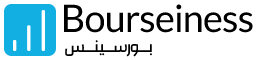

سلام خیلی جامع و کامل بود
ولی یه سوال داشتم
کنار چارت (قبل جایی که قسمت هارو نشون میده)
قبلا وقتی با موس روی اون قسمت میرفتم یک علامت مثبت (بعلاوه) میاورد که میتونستیم یک آلرت به صورت خیلی سریع ست کنیم
ولی الان اون گزینه برام حذف شده
چجوری دوباره برگردونمش؟
یعنی الان برای هر قیمتی که میخوام آلرت بزنم باید راست کلیک کنم روی چارت و بعد آلرت رو ست کنم
سلام وقت بخیر دوست گرامی. احتمالا این تغییر رو خود تریدینگ ویو انجام داده. نمیدونم بتونید برگردونید یا خیر
سلام وقت بخیر
توی تریدینگ ویو چارت ها رو از سال 2018 نشون میده مثلا BTCرو از سال 2018 به قبلش رو نمیاره نمودارشو ممنون میشم راهنماییم کنین
نرم افزارتحلیل برای گوشی اندروید لطفا معرفی کنید.نرم افزارتحلیل تکنیکال.ممنونم
منم میخوام از کجا پیدا کنیم؟
سلام. ضمن تقدیر از توضیحاتتون در مورد نحوه خریدشم لطفا توضیح بدید آیا با کارت بانکی ایران میشه پرداخت کرد؟ چطور میشه با پشتیبانی نرم افزار ارتباط گرفت؟
سلام وقت بخیر دوست عزیز
نه با کارت بانکی ایران طبیعتا نمیشه خرید کرد
باید ویزا یا مسترکارت داشته باشید
سلام وقت بخیر توی ارز دیجیتال مثل بورس خودمون فیلتر داریم؟ مثلا فیلتر استوک یا حجم مشکوک و …
سلام وقت بخیر، نه چنین چیزی ندیدم.
سلام چرا نداریم قسمت https://www.tradingview.com/crypto-screener/
اونجا فیلترها رو میشه اجرا کرد
سلام، این بخش رو ندیده بودم. ممنون
سلام قضیه پاند ایکس جدید چیه من ۶۱۰۰۰تا پاند ایکس تو کیف پول تراست والت دارم
میگن باید انتقالش بدی به مدل جدید پاند ایکس میدونید چجوری این کارو بکنم کارمون گیره کمک کنید
سپاس
سلام ببخشید من ۶۱۰۰۰تا پاند ایکس در کیف پول تراست والت دارم جدیدا خبری شنیدم که پاند ایکسِ جدید اومده و باید انتقال داد به مدل جدیدش میدونید چجوری این کارو بکنم کارمون گیره کمک کنید ممنونم🙏
سلام وقت بخیر
در این صفحه بصورت قدم به قدم توضیح داده شده.
سلام ببخشید چجوری میشه تحلیل تحلیلگرای خوب رو تو این سایت دید ؟ این افراد رو چطور پیدا کنیم؟
سلام و خدا قوت
می بخشید من الان چند روزه دنبال سئوالمم. ممنون میشم پاسخ بدید.
سئوالم اینه. وارد سایت تریدینگ ویو میشم می خوام اندیکاتور مکدی رو نگاه کنم اما نمیدونم چطور بیارم. کلا می خوام وارد اندیکاتور مکدی بشم و بعد روی اندیکاتور اون اعدادی که سه ناحیه برای خرید و فروش رو نشون میدم تنظیم کنم اما نمیدونم تنظیمات کدوم قسمته . فیلم ها رو هم نگاه کردم اما سرعت بالا بوده نفهمیدم چطور تنظیم می کنن. اگه جواب بدین خیلی ممنونم.
سلام وقت بخیر دوست عزیز
اول اینکه وقتی وارد صفحه یه جفت ارز شدید، روی Full-featured chart بزنید
در بالای صفحه، گزینه Indicators هست که با زدن روی این گزینه امکان جستجو و اضافه کردن اندیکاتورهای مختلف برای شما فراهم میشه
با سلام
خیلی ممنون از زحماتتون واقعا خسته نباشید مطالبتون خیلی مفید هستند امیدوارم همیشه موفق باشد
سلام وقت بخیر
تشکر از همراهی شما دوست گرامی
موفق و سلامت باشین
خیلی عالی، امیدوارم، همین روند رو ادامه بدهید
الله یار و نگهدار شما باشد.
هیچ کس اندازه ی کسی که بی چشمداشت و انتظاری دانش و علم خود را در اختیار دیگران می گذارد مورد توجه خدا نیست.
ممنون از انرژی مثبت شما
سلامت و موفق باشید دوست گرامی
بسیار عالی ، باز هم برارید خوبه
خواهش میکنم. ممنون از همراهی شما